অনেক লোক মাল্টিটাস্ক করতে সক্ষম, তাই তারা পর্দায় উইন্ডোগুলি সাজান যাতে তারা একই সময়ে মাল্টিমিডিয়া, কাজ বা সার্ফ নিয়ন্ত্রণ করতে পারে। কিন্তু এটা সব ক্ষেত্রে সুবিধাজনক নয়। উদাহরণস্বরূপ, আপনি যখন অন্য উইন্ডোতে স্যুইচ করেন তখন আপনি প্রাপ্ত পরিমাণটি দেখতে পান না এই কারণেই গণনা করা এবং একই সাথে এক্সেলে একটি টেবিল পূরণ করা অসম্ভব। এই পরিস্থিতিতে, সমাধানটি সমস্ত উইন্ডোর উপরে ক্যালকুলেটরটি পিন করা হবে, তবে স্ট্যান্ডার্ড প্রোগ্রাম এটির অনুমতি দেয় না।
কেন সব উইন্ডোর উপরে একটি উইন্ডো ডক?
বেশ কয়েকটি পরিস্থিতি রয়েছে যখন আপনাকে বাকিগুলির উপরে একটি উইন্ডো সুরক্ষিত করতে হবে। প্রায় সব ব্যবহারকারী তাদের সম্মুখীন হয়:
- ক্যালকুলেটরে গণনা করার সময়;
- দুটি গ্রাফিক বস্তু, কোড, পাঠ্য তুলনা করার সময়;
- তথ্যের উত্স হিসাবে পড়ার প্রোগ্রামগুলিতে খোলা বই ব্যবহার করার সময়;
- একটি পিসিতে ভিডিও ব্লগারদের ক্রিয়াগুলি পুনরাবৃত্তি করার চেষ্টা করার সময়;
- প্রয়োজনে গেমের সময় মাল্টিমিডিয়া নিয়ন্ত্রণ করুন;
- আপনি যদি কাজ বন্ধ না করে আপনার প্রিয় সিরিজ দেখতে চান।
আপনি একটি উইন্ডোকে অন্যের উপরে ডক করার জন্য অনেক কারণ নিয়ে আসতে পারেন। কিছু সফ্টওয়্যার নির্মাতারা তাদের পণ্যগুলিতে ডেস্কটপ অগ্রাধিকার যুক্ত করেছে, তবে বেশিরভাগ ব্রাউজার এবং অন্যান্য দরকারী ইউটিলিটিতে এমন বিকল্প নেই। লুনিক্স ইতিমধ্যে স্ট্যান্ডার্ড সিস্টেম বিল্ডে এই বিকল্পটি অন্তর্ভুক্ত করেছে; উইন্ডোজ ওএসের নির্মাতারা এখনও এই ফাংশনটি যুক্ত করার জন্য তাড়াহুড়ো করছেন না
কোন প্রোগ্রামে ডিফল্টরূপে একটি ডকিং উইন্ডো বৈশিষ্ট্য আছে?
প্রথমত, আসুন জেনে নেওয়া যাক কখন আপনি ডকিং উইন্ডোজের জন্য অতিরিক্ত ইউটিলিটি ছাড়াই করতে পারবেন বা কখন আপনি মানক অ্যাপ্লিকেশন ক্ষমতা ব্যবহার করতে পারবেন। অতিরিক্ত সফ্টওয়্যার ইনস্টল করার প্রয়োজন নেই। ভিতরে উইন্ডোজআপনি নিম্নলিখিত অ্যাপ্লিকেশনগুলি পিন করতে পারেন:
- আইটিউনস - বৈশিষ্ট্যটি অতিরিক্ত সেটিংসের মাধ্যমে সক্ষম করা হয়েছে। এটি শুধুমাত্র একটি মিনি প্লেয়ার হিসাবে প্রোগ্রাম ব্যবহার করার সময় উপলব্ধ.
- Pidgin – অন্যান্য উইন্ডোর উপরে পরিচিতিগুলির একটি তালিকা প্রদর্শন করতে সক্ষম। এই প্যারামিটারটি "সরঞ্জাম" মেনুর মাধ্যমে কনফিগার করা হয়েছে।
- MPC - "দেখুন" প্রাসঙ্গিক বিভাগে একটি "সর্বদা উপরে" বিকল্প আছে।
- AIMP – প্লেয়ার হেডারে একটি "পিন" আইকন যোগ করা হয়েছে, যা অন্যদের উপরে একটি উইন্ডো পিন করতে ব্যবহার করা যেতে পারে।
- উইন্ডোজ মিডিয়া প্লেয়ার - প্লেয়ার সেটিংসে ডিসপ্লে পিন করার জন্য একটি ফাংশন রয়েছে।
- VLC - উইন্ডো প্রদর্শন সেটিংস "ভিডিও" মেনুর মাধ্যমে তৈরি করা হয়।
আপনি যদি এই প্রোগ্রামগুলির মধ্যে একটি ব্যবহার করেন, অন্যান্য উইন্ডোর উপরে ওভারলেআপনার কাছ থেকে কোনো অতিরিক্ত পদক্ষেপের প্রয়োজন হবে না। আপনার ডেস্কটপে একটি ব্রাউজার বা অন্যান্য চলমান সফ্টওয়্যার পিন করতে, আপনি তৃতীয় পক্ষের ইউটিলিটিগুলি ব্যবহার করতে পারেন।
কোন সিস্টেমের জন্য বিশেষ ইউটিলিটি ব্যবহার করা যেতে পারে? তাদের সুবিধা কি?
আপনি অপারেটিং সিস্টেমের যেকোনো সংস্করণে উইন্ডোজের জন্য তৃতীয় পক্ষের সরঞ্জাম ব্যবহার করতে পারেন। এগুলি জটিল নয় এবং RAM এবং ভিডিও কার্ডের পরিমাণের দাবি করছে না। ইউটিলিটিগুলি ব্যবহার করা আরও সুবিধাজনক হবে যদি আপনার কাছে একটি ওয়াইড-ফরম্যাট মনিটর থাকে, তবে আপনি আপনার ডেস্কটপে আরও বেশি রাখতে পারেন এবং প্রদর্শনগুলি একে অপরের সাথে হস্তক্ষেপ করবে না।
ইউটিলিটিগুলির সুবিধা হল যে আপনি হয় অন্য উইন্ডোগুলির উপরে একটি উইন্ডো ডক করতে পারেন মাত্র কয়েকটি মাউস ক্লিকে, অথবা স্বল্পতম সময়ে সেগুলি ব্যবহার করা বন্ধ করতে পারেন৷ আপনি সময়ে সময়ে ইউটিলিটিগুলির সাহায্য নিতে পারেন। তাদের মধ্যে কিছু অন্যান্য অতিরিক্ত বৈশিষ্ট্য রয়েছে যা আপনার কর্মক্ষেত্র অপ্টিমাইজ করতে সাহায্য করে। আপনি ব্রাউজারগুলির জন্য আলাদাভাবে প্লাগইনগুলি ডাউনলোড করতে পারেন, তবে তাদের একটি গুরুত্বপূর্ণ ত্রুটি রয়েছে - আপনি অন্য প্রোগ্রামগুলির জন্য একটি উইন্ডো ডক করার ক্ষমতা ব্যবহার করতে পারবেন না।
ডকিং উইন্ডোজ জন্য সেরা ইউটিলিটি
ডকিং উইন্ডোজের জন্য দুই ধরনের প্রোগ্রাম এবং প্লাগইন রয়েছে - বিনামূল্যে এবং বাণিজ্যিক। আমরা আপনাকে দেখাব কিভাবে সবচেয়ে জনপ্রিয় অ্যাপ্লিকেশন ব্যবহার করে সব উইন্ডোর উপরে একটি উইন্ডো তৈরি করা যায়। মোট, 8টি প্রোগ্রাম পর্যালোচনায় অন্তর্ভুক্ত করা হয়েছিল, তবে আরও অনেকগুলি রয়েছে।
ডেস্কপিন
বিকাশকারী এই প্রোগ্রামটি বিনামূল্যে বিতরণ করে। এর বিতরণের ওজন প্রায় 100 কিলোবাইট, এবং প্রোগ্রামটি 2000 থেকে শুরু করে উইন্ডোজের যেকোনো সংস্করণে চলতে পারে। সবচেয়ে বড় সুবিধা হল এই অ্যাপ্লিকেশনটি অটোরানে শেষ হয় না এবং ডেস্কটপে শর্টকাট ছেড়ে যায় না। আপনি স্টার্ট মেনু ব্যবহার করে এটি কল করতে পারেন। লঞ্চ করার পরে, আপনি ট্রেতে নীচের ডানদিকে কোণায় এই অ্যাপ্লিকেশনটির আইকনটি লক্ষ্য করতে পারেন৷
ইউটিলিটি ব্যবহার করা অত্যন্ত সহজ:
- ডেস্কপিন চালু করুন। আপনি যে প্রোগ্রামটি পিন করতে চান সেটি খুলুন এবং ডেস্কটপ এবং উইন্ডোর আকারে এর অবস্থান সামঞ্জস্য করুন।
- ট্রেতে এই অ্যাপ্লিকেশনটির আইকনটি খুঁজুন এবং তারপরে এটিতে বাম-ক্লিক করুন।
- আপনার কর্মের পরে, মাউস কার্সার একটি পিনে পরিণত হয়।
- এটি পিন করতে প্রোগ্রাম উইন্ডোর শিরোনামে ক্লিক করুন। এখন আপনার প্রয়োজনীয় অ্যাপ্লিকেশনটি অন্যদের উপরে স্থাপন করা হবে।
- যখন একই সাথে একাধিক উইন্ডো ব্যবহার করার প্রয়োজন অদৃশ্য হয়ে যায়, তখন শুধু পিনের উপর কার্সারটি ঘোরান, "ক্রস" আইকনটি উপস্থিত হওয়ার জন্য অপেক্ষা করুন এবং বাম মাউস বোতামটি ক্লিক করুন৷
যদি প্রয়োজন হয়, ব্যবহারকারীরা তাদের প্রয়োজন অনুসারে প্রোগ্রামটি কাস্টমাইজ করতে পারেন। এটি করার জন্য, ট্রেতে ইউটিলিটি আইকনে ডান-ক্লিক করুন। আপনার সামনে একটি প্রসঙ্গ মেনু খুলবে। আপনি ইউটিলিটি ব্যবহার বন্ধ করতে এটি ব্যবহার করতে পারেন, তবে আপনাকে বিকল্প বিভাগের সাথে পরিচিত হতে হবে। এটিতে আপনি পারেন:
- পিনের রঙ পরিবর্তন করুন;
- মাউস কর্মের জন্য একটি বিলম্ব সেট করুন;
- কলিং এবং প্রোগ্রাম ব্যবহারের জন্য হটকি কনফিগার করুন - হটকি ট্যাব;
- পিন সক্রিয় করতে ক্লিকের সংখ্যা নির্বাচন করুন।
এই ইউটিলিটিটিতে অতিরিক্ত কিছু নেই: এটি যে কোনও সংস্করণের জন্য আদর্শ উইন্ডোজ, অন্যান্য জানালার উপরেদুটি ক্লিকে পছন্দসই বস্তু পিন করুন। এমনকি আপনি উইন্ডোজ ওএস চালিত টাচ ট্যাবলেটেও এটি ব্যবহার করতে পারেন।
টার্বোটপ
এই প্রোগ্রামটি বিনামূল্যে বিতরণ করা হয়। XP থেকে শুরু করে Windows এর জন্য TurboTop চমৎকার। এর আকার সামান্য বড় - প্রায় 1000 কিলোবাইট, কিন্তু এটি একটি সামান্য ভিন্ন অপারেটিং নীতির কারণে। আপনাকে নির্দেশাবলী অনুযায়ী এই ইউটিলিটি ব্যবহার করতে হবে:
- আপনার প্রয়োজনীয় উইন্ডোটির আকার সামঞ্জস্য করুন এবং এটি যেখানে অবস্থিত হবে সেটি নির্বাচন করুন।
- টার্বোটপ চালু করুন। এটি, পূর্ববর্তী ইউটিলিটির মতো, একটি উইন্ডো হিসাবে খোলে না, তবে ট্রেতে একটি আইকন হিসাবে প্রদর্শিত হয়।
- যেকোনো মাউস বোতাম দিয়ে আইকনে ক্লিক করুন।
- আপনি সমস্ত চলমান প্রোগ্রামগুলির একটি তালিকা দেখতে পাবেন।
- আপনি যেটিকে পিন করতে চান সেটি নির্বাচন করুন এবং তালিকায় এটির পাশের বাক্সটি চেক করুন৷
- ব্যবহার শেষ করার পরে, শুধু লেবেলটি সরান এবং প্রোগ্রামটি বন্ধ করুন।
এই উপযোগিতাও সর্বজনীন। এটি ল্যাপটপ, ডেস্কটপ পিসি এবং ট্যাবলেটগুলিতে ব্যবহার করা যেতে পারে। এই সফ্টওয়্যারটি যতটা সম্ভব সহজ - এতে কোনও অতিরিক্ত সেটিংস নেই। একটি গুরুত্বপূর্ণ সুবিধা হল আপনি একবারে বেশ কয়েকটি উইন্ডোর জন্য প্রোগ্রামটি ব্যবহার করতে পারেন। উপরন্তু, আপনি আপনার ডেস্কটপে উজ্জ্বল পিন এবং অন্যান্য চিহ্ন দ্বারা বিভ্রান্ত হবেন না।
OneTopReplica

এই অ্যাপ্লিকেশনটি সমস্ত উইন্ডোজ বা 8 এর উপরে একটি চলমান প্রোগ্রাম স্থাপন করতে সক্ষম। শেষবার ইউটিলিটি আপডেট করা হয়েছিল 2014 সালে, তাই আপনার অপারেটিং সিস্টেমের 10 সংস্করণের জন্য এটি ব্যবহার করার চেষ্টা করা উচিত নয়, এটি সঠিকভাবে কাজ করবে না। এর অপারেটিং নীতি অনুসারে, এই প্রোগ্রামটি একটি উইন্ডো ক্লোন করে এবং এর অনুলিপি অন্যদের উপরে রাখে।
OneTopReplica সম্পর্কে পর্যালোচনা শুধুমাত্র ইতিবাচক। এটি পূর্বে বর্ণিত ইউটিলিটিগুলির তুলনায় আরও জটিল; এর বেশ কয়েকটি মৌলিক বিকল্প রয়েছে:
- নিরাপদ জানালা;
- ক্লোন করা বস্তুর শুধুমাত্র অংশ রাখার ক্ষমতা;
- উইন্ডোর স্বচ্ছতা পরিবর্তন;
- স্বয়ংক্রিয় আন্দোলন এবং সাইজিং;
- একটি পিন করা বস্তুর মাধ্যমে সরাসরি কাজ করার এবং মাউস ক্লিক করার ক্ষমতা।
এই ইউটিলিটি ব্যবহার করা সহজ:
- প্রোগ্রামটি চালু করুন এবং এটি খুলুন (আপনি যে সফ্টওয়্যারটি পিন করতে চান তা আপনার ইতিমধ্যে থাকা উচিত)।
- মেনুতে, উইন্ডো নির্বাচন করুন বিকল্পটি নির্বাচন করুন, এটিতে ক্লিক করুন এবং প্রদর্শিত তালিকা থেকে অগ্রাধিকার স্থান নির্ধারণের জন্য একটি বস্তু নির্বাচন করুন।
- অঞ্চল নির্বাচন আপনাকে উইন্ডোর অঞ্চল নির্ধারণ করতে সহায়তা করবে। এটি তীর ব্যবহার করে সামঞ্জস্য করা যেতে পারে।
সাধারণভাবে, মেনু আপনাকে স্বজ্ঞাতভাবে বলে যে আপনি এই প্রোগ্রামটি দিয়ে কী করতে পারেন। এর সমস্ত পয়েন্টে ব্যাখ্যামূলক চিত্রগ্রাম রয়েছে। ইউটিলিটির এই সংস্করণটি অনভিজ্ঞ ব্যবহারকারীদের জন্য নয়; এটি সিস্টেম প্রশাসক এবং গেমারদের জন্য উপযুক্ত।
পিনমি !
ইংরেজি ভাষার পিন মি ইউটিলিটি আপনাকে সমস্ত উইন্ডোর উপরে একটি উইন্ডো পিন করতে সাহায্য করবে। এটিতে উন্নত সেটিংসও রয়েছে যা ব্যবহারকারীর সুবিধার জন্য ব্যবহার করা যেতে পারে। এটা বের করা কঠিন হবে না। লঞ্চের পরে, প্রোগ্রামটি ট্রেতে ছোট করা হয় এবং শুধুমাত্র একটি ছোট আইকন এটির ক্রিয়াকলাপ নির্দেশ করে।
ইউটিলিটি ব্যবহার করার জন্য, আপনাকে বেশ কয়েকটি কমান্ড শিখতে হবে:
- প্রথমত, আপনি উইন্ডো পজিশন কমান্ড ব্যবহার করে অন্যদের উপরে একটি উইন্ডো ডক করতে পারেন। এরপরে, আপনাকে আগ্রহের উইন্ডোটি নির্বাচন করতে হবে এবং TopMost-এ ক্লিক করতে হবে। আপনি একাধিক উইন্ডোর জন্য এই বিকল্পটি ব্যবহার করলে, তারা একে অপরকে ওভারল্যাপ করবে না।
- সুপারপিন সক্ষম করুন - এই কমান্ডটি উইন্ডোটিকে অগ্রাধিকার দেয়, এটি অন্য সকলকে ওভারল্যাপ করতে শুরু করে।
- একটি দরকারী বিকল্প হল স্বচ্ছতা সামঞ্জস্য করা। এটি সেট করতে, তালিকা থেকে আগ্রহের উইন্ডোটি নির্বাচন করুন এবং প্রসঙ্গ মেনুতে উইন্ডো স্বচ্ছতা ক্লিক করুন। স্বচ্ছতার ডিগ্রি শতাংশে সামঞ্জস্য করা হয়।
- অ্যাপ্লিকেশনটি একটি অতিরিক্ত সরঞ্জাম দিয়ে সজ্জিত - আপনি স্ক্রিনশট নিতে এটি ব্যবহার করতে পারেন। আপনি এটির জন্য একটি পৃথক প্রোগ্রাম উইন্ডো বা সম্পূর্ণ ওয়ার্কস্পেস নির্বাচন করতে পারেন। এই বৈশিষ্ট্যটি পেতে, উইন্ডো ক্যাপচারে ক্লিক করুন। বিকল্প মেনুতে, আপনি একটি হটকি সমন্বয় কনফিগার করতে পারেন যা আপনাকে একটি স্ক্রিনশট নিতেও অনুমতি দেবে।
প্রোগ্রামটি উইন্ডোজ 10-এর সমস্ত উইন্ডোর উপরে বস্তুটিকে সঠিকভাবে রাখে না, তবে পূর্ববর্তী সংস্করণগুলি - 7 এবং 8-এর সাথেও কাজ করে। বিকাশকারীরা তাদের সর্বোত্তম চেষ্টা করেছে এবং নিয়মিতভাবে তাদের সৃষ্টিকে নতুন বিকল্পগুলির সাথে সজ্জিত করেছে এবং ইউটিলিটির অপারেশন উন্নত করেছে।
সর্বদা শীর্ষে

আপনি যদি প্রতিবার প্রোগ্রামটি চালু করতে না চান তবে আপনি সর্বদা শীর্ষস্থানীয় স্ক্রিপ্টটি ব্যবহার করতে পারেন। এটি অতিরিক্ত বিকল্পগুলির সাথে সজ্জিত হবে না, তবে এটি সর্বদা হাতে থাকবে। এটি শক্তিশালী সিস্টেম সহ ব্যবহারকারীদের জন্য একটি চমৎকার সমাধান, যদিও প্রোগ্রামটি দুর্বল অফিস পিসিগুলিকে ওভারলোড করে না। এই প্রোগ্রামটিরও ইনস্টলেশনের প্রয়োজন নেই - আপনাকে কেবল এটি ডাউনলোড করতে হবে। আর বাকি সবকিছুই বিতরণ চালু হওয়ার পর করা হবে।
স্ক্রিপ্টটি হটকি ব্যবহার করে নিয়ন্ত্রিত হয় - Ctrl+Space। অন্যদের উপরে একটি উইন্ডো পিন করার জন্য, আপনাকে এটিতে যেতে হবে, আকার সামঞ্জস্য করতে হবে এবং কী সমন্বয় টিপুন, এখন আপনার উইন্ডো কোথাও অদৃশ্য হবে না। বিকল্পটি নিষ্ক্রিয় করাও সহজ - পছন্দসই উইন্ডোতে যান এবং স্পেস দিয়ে আবার Ctrl টিপুন। শুধুমাত্র অতিরিক্ত বিকল্প ছিল স্ক্রিপ্টটি বন্ধ করা - এটি করার জন্য, এর ট্রে আইকনে ক্লিক করুন এবং প্রস্থান নির্বাচন করুন।
এই প্রোগ্রামটি অফিসের কর্মীদের এবং সেইসাথে অ্যাকাউন্ট্যান্টদের দ্বারা পছন্দ করা হয়, যাদের জন্য প্রতি মিনিট গণনা করা হয়। এটি তাদের কাছে আবেদন করবে না যারা অন্যান্য উইন্ডোর উপরে বিনোদন সামগ্রী দেখতে চান বা প্লে করার সময় মিডিয়া প্লেয়ার নিয়ন্ত্রণ করতে চান। এই ধরনের পরিস্থিতিতে অতিরিক্ত হটকিগুলি অসুবিধাজনক হবে এবং স্বচ্ছতার সমন্বয়ের অভাব গেমারদের জন্য অসুবিধাজনক হবে।
উপরে উইন্ডো

এটি একটি অর্থপ্রদানের প্রোগ্রাম, যে কারণে এটি ইতিমধ্যে অন্যদের কাছে হারায়। আমরা এটির উপর বিস্তারিত আলোচনা করব না; এর অপারেটিং নীতিটি সর্বদা শীর্ষে অনুরূপ। একমাত্র পার্থক্য হল এটি ইনস্টল এবং চালু করা প্রয়োজন। উপাদানগুলি ঠিক করতে, আপনাকে হট কী Ctrl+F8 টিপুন বা ট্রে থেকে প্রোগ্রামটি সক্রিয় করতে হবে এবং একটি হ্যান্ড কার্সার দিয়ে পছন্দসই উইন্ডোটি চিহ্নিত করতে হবে।
প্রোগ্রামটির সুবিধা হল এটি উইন্ডোজের পুরানো সংস্করণগুলির সাথেও সঠিকভাবে কাজ করে। এটি XP, Vista, 7, 8, 10 এ চালানো যেতে পারে। অন্যান্য অ্যাপ্লিকেশনগুলি ডকিং উইন্ডোজ সমস্যায় আপনাকে সাহায্য করতে না পারলে আমরা এই প্রোগ্রামটিকে তালিকায় অন্তর্ভুক্ত করেছি। কিন্তু প্রথমে, আমরা DeskPins চেষ্টা করার পরামর্শ দিই।
অ্যাকুয়াস্ন্যাপ

AquaSnap অ্যাপটিতে অফিস কর্মীদের জন্য উপযোগী বেশ কিছু বৈশিষ্ট্য রয়েছে। প্রোগ্রাম দুটি সংস্করণে বিতরণ করা হয় - বিনামূল্যে এবং খরচ $18. এই ইউটিলিটি উইন্ডোজ 7 থেকে পরিচিত এবং জনপ্রিয়। এটি অপারেটিং সিস্টেমের সপ্তম সংস্করণে স্ট্যান্ডার্ড স্ন্যাপ-এর জন্য একটি অ্যাড-অন, এবং এটি এক্সপি এবং ভিস্তাতে কার্যকারিতা যোগ করতেও ব্যবহার করা যেতে পারে। এখন জনপ্রিয় অ্যাপ্লিকেশনটির একটি আপগ্রেড প্রকাশ করা হয়েছে; এটি 10 সহ অপারেটিং সিস্টেমের সমস্ত সংস্করণে কাজ করে।
বেশিরভাগ কার্যকারিতা অ্যাপ্লিকেশন এবং তাদের উইন্ডোগুলির সাথে কাজ করার জন্য নিবেদিত। AquaSnap আপনাকে অনুমতি দেয়:
- পর্দার প্রান্তে উইন্ডোগুলি সারিবদ্ধ করুন;
- একটি বস্তু নিরাপদ;
- প্রসারিত জানালা যে সংশোধন করা হয়;
- চলন্ত অবস্থায়, একটি বিশেষ কমান্ড ব্যবহার করে উইন্ডোগুলিকে স্বচ্ছ করুন।
প্রদত্ত সংস্করণটি আলাদা যে এটি একই সাথে বেশ কয়েকটি উইন্ডো পরিচালনা করার ক্ষমতা রাখে। বিনামূল্যে সংস্করণ সীমিত কার্যকারিতা আছে. এই প্রোগ্রামের ভাল জিনিস হল যে এটি অর্থ প্রদানের পরিষেবাগুলি চাপিয়ে দেয় না; একটি সাধারণ সংস্করণ বাড়িতে ব্যবহারের জন্য যথেষ্ট। অর্থপ্রদানের প্রয়োজনীয়তা সম্পর্কে কোনও অনুপ্রবেশকারী বিজ্ঞপ্তি থাকবে না। এছাড়াও, আপনি প্রোগ্রাম উইন্ডোতে বিজ্ঞাপন পাবেন না।
4t ট্রে মিনিমাইজার

4t ট্রে মিনিমাইজারের মূল উদ্দেশ্য হল একটি ট্রেতে উইন্ডোগুলিকে ছোট করা এবং সেগুলির মধ্যে একটি স্থাপন করা। একই সময়ে, এটি আপনাকে যেকোনো অ্যাপ্লিকেশন মুছে ফেলার অনুমতি দেবে, এমনকি যাদের ফাংশন ন্যূনতম করার ক্ষমতা নেই। প্রোগ্রামটি অফিসিয়াল ওয়েবসাইট থেকে ডাউনলোড করা হয়। বিতরণ ইনস্টল করা ভিন্ন নয়। প্রোগ্রামটি শুরু করার পরে, আপনি উইন্ডোতে অতিরিক্ত বোতামগুলি পাবেন, তাদের মধ্যে একটি পিন থাকবে যা আপনাকে অন্যের উপরে একটি বস্তুকে পিন করতে দেয়।
Shift+Esc কী সমন্বয় ব্যবহার করে ট্রেতে মিনিমাইজ করা হয়। আপনি উইন্ডোটিকে একটি রোল (হেডার) এ ছোট করতে পারেন বা এটি স্বচ্ছ করতে পারেন। প্রতিটি উইন্ডোর বোতামগুলি হটকিগুলির প্রয়োজনীয়তা দূর করে এবং সমস্ত প্রয়োজনীয় বিকল্প সরবরাহ করে। প্রোগ্রামটি একটি নির্দিষ্ট ব্যবহারকারীর জন্য কাস্টমাইজ করা যেতে পারে:
- প্রতিটি কমান্ডের জন্য আপনার নিজস্ব হটকি সমন্বয় সেট করুন;
- ইউটিলিটি সিস্টেমের সাথে শুরু করার অনুমতি দিন।
অ্যাপ্লিকেশনটি ব্যবহার করা একেবারে বিনামূল্যে। এর প্রধান সুবিধা হল এটি উইন্ডোজের পুরোনো সংস্করণের পাশাপাশি দশম অপারেটিং সিস্টেমে কাজ করে। একটি মনোরম গ্রাফিকাল ইন্টারফেস এবং ব্যাপক ব্যবহারকারী সেটিংস এমনকি নতুনদের প্রোগ্রামটি ব্যবহার করার অনুমতি দেয়। আপনি যদি 4t ট্রে মিনিমাইজারের সমস্ত বিকল্প ব্যবহার করতে চান তবে আপনাকে প্রায় $20 দিতে হবে।
উপসংহার
বর্ণিত সমস্ত প্রোগ্রামগুলির মধ্যে, OneTopReplica কে সেরা বলা যেতে পারে; এটি খেলার সময় স্ট্রিম দেখার জন্য, কাজ করার সময় মাল্টিমিডিয়া ব্যবহার করার পাশাপাশি সহজতম কাজগুলি সমাধান করার জন্য উপযুক্ত। আপনার যদি প্রায়ই অন্যদের উপরে উইন্ডোগুলি সুরক্ষিত করার প্রয়োজন না হয়, তাহলে TurboTop হল আপনার সেরা বাজি৷ এই ছোট প্রোগ্রামের সাহায্যে আপনি একাধিক উইন্ডো ডক করতে পারেন। অফিসের সমস্যা সমাধানের জন্য এটি যথেষ্ট।
এখন আপনি উইন্ডোজে ডকিং উইন্ডোজ সম্পর্কে সবকিছু জানেন। মন্তব্যে প্রশ্ন জিজ্ঞাসা করুন, উপাদান রেট এবং বন্ধুদের সাথে শেয়ার করুন. আমরা প্রতিক্রিয়া এবং আলোচনাকে স্বাগত জানাই, সম্ভবত আপনি সমানভাবে ভাল প্রোগ্রামের পরামর্শ দিতে পারেন বা এই ধরনের ইউটিলিটিগুলি ব্যবহার করার আপনার অভিজ্ঞতা শেয়ার করতে পারেন।
আপনার সমস্ত জানালার উপরে একটি উইন্ডো ঠিক করার বিষয়ে আপনি কতবার চিন্তা করেছেন? উদাহরণস্বরূপ, ইউটিউবে একটি ভিডিওর বর্ণনা সহ কিছু প্রোগ্রাম দেখার এবং চেষ্টা করার জন্য? অথবা জানালার উপরে একটি সুন্দর বড় ঘড়ি যাতে আপনাকে প্রতিবার এটি খুঁজতে হবে না? এই ধরনের একটি অ্যাপ্লিকেশনের জন্য একাধিক বা দুটি বিকল্প আছে, কিন্তু... উইন্ডোজের সেটিংসে এটি নেই, তাই আপনাকে তৃতীয় পক্ষের প্রোগ্রামগুলি ব্যবহার করতে হবে৷ সহজ প্রোগ্রাম আছে, আরো জটিল আছে, প্রত্যেকে তাদের নিজস্ব পছন্দ করে। কিন্তু সবাই কীভাবে সমস্ত জানালার উপরে একটি উইন্ডো তৈরি করবেন তার সমাধান কল্পনা করতে সক্ষম।
গিরগিটি উইন্ডো ম্যানেজার
এই এক্সটেনশনগুলির মধ্যে একটি হবে "গিরগিটি"। ইনস্টলেশনটি স্ট্যান্ডার্ড উপায়ে করা হয়, তারপরে প্রতিটি উইন্ডোর জন্য বন্ধ বোতামগুলির পাশে আরও বেশ কয়েকটি উপস্থিত হবে। সমস্ত উইন্ডোর উপরে ডক করার ক্ষমতা ছাড়াও, ট্রেতে ছোট করার, স্বচ্ছতা সামঞ্জস্য করার, আকার সেট করা, বিভিন্ন মনিটর এবং অন্যদের মধ্যে সরানোর একটি উপায় রয়েছে, যার সংখ্যা ক্রমাগত প্রসারিত হচ্ছে। নতুন সংস্করণগুলিতে, কোন উইন্ডোতে যুক্ত করতে হবে (সব যোগ করার বিকল্পটি বাকি আছে), বোতামগুলি এবং এমনকি বোতামগুলির রঙ কীভাবে সাজানো হবে তা চয়ন করা সম্ভব। যাইহোক, এটি লক্ষ করা উচিত যে বোতামগুলির রঙটি শিরোনামের রঙের সাথে বেশ সঠিকভাবে মেলে, তাই এই বৈশিষ্ট্যটির সুবিধা সন্দেহজনক।
চিত্রটি প্রধান সেটিং বিকল্পের পাশাপাশি বোতামগুলির অবস্থান দেখায়। যেহেতু বোতামগুলির নাম ইংরেজিতে, তাই আমরা সেগুলিকে এখানে রাশিয়ান ভাষায় আবার লিখব। সুতরাং, বাম থেকে ডানে - 6 বোতাম। প্রথম দুটি বাম বা ডান সীমানায় জানালা নোঙ্গর; তৃতীয়টি স্বচ্ছতা জড়িত; চতুর্থটি উপরে উইন্ডোটি সুরক্ষিত করবে; পঞ্চমটি শিরোনাম বারে উইন্ডোটিকে ছোট করবে (শুধুমাত্র শিরোনাম বারটি পর্দায় থাকবে); ষষ্ঠটি উইন্ডোটিকে সিস্টেম এলাকায় ছোট করবে (টাস্কবারের পরিবর্তে)।
ডেস্কপিন - পুশপিন
যদি পূর্ববর্তী প্রোগ্রামটি কারও কাছে খুব পরিশীলিত মনে হয়, তবে কীভাবে সমস্ত উইন্ডোজের উপরে একটি উইন্ডো তৈরি করা যায় সেই প্রশ্নটি অন্য উপায়ে সমাধান করা যেতে পারে। উদাহরণস্বরূপ, ডেস্কপিন ব্যবহার করা। প্রোগ্রামটি বিনামূল্যে, হালকা ওজনের এবং এমনকি পোর্টেবল মোডেও কাজ করতে পারে।

একটি উইন্ডো পিন করতে, ট্রে থেকে আইকনটিকে পছন্দসই উইন্ডোর শিরোনাম বারে টেনে আনুন এবং বাম মাউস বোতাম টিপুন। সমস্ত ! নির্বাচিত উইন্ডোটি সর্বদা অন্য সকলের উপরে অবস্থিত হবে। এবং একটি পুশপিনের আকারে একটি আইকন হেডারে উপস্থিত হবে (ক্যালকুলেটর উইন্ডোর শিরোনামের ছবিতে)। কীবোর্ডে Ctrl+F12 টিপে একই প্রভাব অর্জন করা যেতে পারে - অন্য উইন্ডোগুলি খোলার পরেও অন্যদের উপরে খোলা একটি উইন্ডো উপরে থাকবে। ইনস্টলেশনের পরে, এই সংমিশ্রণটি পরিবর্তন করার পরামর্শ দেওয়া হয় যাতে অন্যান্য প্রোগ্রামগুলির সাথে কোনও দ্বন্দ্ব না থাকে।
টার্বোটপ - আপনার যদি দুটি উইন্ডো প্রয়োজন হয়
এই প্রোগ্রামটি ট্রে থেকেও কাজ করে, তবে, আগেরটির থেকে ভিন্ন, এটি একাধিক উইন্ডোর সাথে কাজ করার ক্ষমতা রাখে। এই প্রোগ্রামটির বিকাশকারীরা কীভাবে সমস্ত উইন্ডোর উপরে একটি উইন্ডো তৈরি করবেন সেই প্রশ্নের কাছে গিয়েছিলেন একটু ভিন্ন উপায়ে।

এই প্রোগ্রামটি একটি উইন্ডো ডক করার জন্য সীমাবদ্ধ নয় - বেশ কয়েকটি উইন্ডো থাকতে পারে। ট্রে আইকনে ক্লিক করে, আমরা ডেস্কটপে খোলা উইন্ডোগুলির একটি তালিকা পাই। যেকোনো আইটেমে আবার ক্লিক করে, আমরা উইন্ডোটিকে পিন করে দিই। একবার টিপে একই ভাবে আনপিন করুন। একটি ডক করা উইন্ডো তার লাইনের পাশে একটি চেক মার্ক প্রদর্শন করে (তালিকার শীর্ষ দুটি)। কিন্তু প্রোগ্রামটির একটি আকর্ষণীয় বৈশিষ্ট্য হল মেমরি। আপনি এটি ব্যবহার শুরু করার মুহুর্ত থেকে এটি সমস্ত পিন করা উইন্ডোগুলি মনে রাখতে সক্ষম, যার পরে সমস্ত উইন্ডোর উপরে একটি উইন্ডো কীভাবে তৈরি করা যায় সে প্রশ্ন আর উঠবে না। পরের বার আপনি শুরু করলে, এই উইন্ডোটি অবিলম্বে সমস্ত উইন্ডোর উপরে অবস্থিত হবে।
উপসংহার
উইন্ডোজ ইনস্টল করার পরে, প্রয়োজনীয় প্রোগ্রামগুলির ইনস্টলেশন পর্ব শুরু হয়। তাদের মধ্যে দুর্দান্ত বৈচিত্র্যের মধ্যে, একটি শ্রেণির ইউটিলিটি রয়েছে যা আপনাকে স্ট্যান্ডার্ড এক্সপ্লোরারের ক্ষমতা প্রসারিত করতে দেয়। একটি সংক্ষিপ্ত নিবন্ধে তাদের সমস্ত পর্যালোচনা করা অসম্ভব, তবে উইন্ডোজের সাথে কাজ করার ক্ষমতা প্রদান করে এমন প্রোগ্রামগুলি বেশ সম্ভব। উপরে বর্ণিত প্রোগ্রামগুলির যে কোনওটি আপনাকে পছন্দসই উইন্ডোজকে অবস্থান করতে দেয়; এই ক্ষেত্রে, এটি ডক করা উইন্ডোর উপরে এটি স্থাপন করতে সক্ষম হবে না। আপনি যদি এটিকে টাস্কবার এলাকায় নিয়ে যান, আপনি নিজে এটিকে আনপিন না করা পর্যন্ত এটি এটির অধীনে প্রদর্শিত হবে।
পিসি ব্যবহারকারীদের মাঝে মাঝে অন্যদের উপরে একটি প্রোগ্রাম উইন্ডো পিন করতে হয়। এটি অনেক ক্ষেত্রে প্রয়োজনীয় হতে পারে, উদাহরণস্বরূপ, যদি আপনি একটি ভিডিও পাঠ দেখতে চান এবং কম্পিউটারে প্রদর্শিত ক্রিয়াগুলি পুনরাবৃত্তি করতে চান; আপনার যদি ক্যালকুলেটরে কোনও গণনা করতে হয় তবে এটি খুব সুবিধাজনক; যেকোনো উপাদান এবং আরও অনেক কিছুর ভিজ্যুয়াল তুলনার জন্য ব্যবহার করা যেতে পারে।
সাধারণভাবে, আপনি যদি এই পৃষ্ঠায় আসেন, তাহলে আপনি জানেন কেন আপনার এটি প্রয়োজন। এখানে আমি দেখাব যে সমস্ত উইন্ডোর উপরে একটি উইন্ডো তৈরি করার জন্য কী কী প্রোগ্রাম রয়েছে। আমি আপনাকে বেশ কয়েকটি বিকল্প দিই এবং আপনি যা পছন্দ করেন তা বেছে নিন।
প্রথম উদাহরণ হল একটি সাধারণ ডেস্ক পিন টুল। এটি আপনার কম্পিউটারে ইনস্টল করুন এবং তারপরে এটি চালান (আপনার ডেস্কটপে কোনও শর্টকাট থাকবে না, তাই এটিকে স্টার্টে ডেস্ক পিন ফোল্ডারে খুঁজুন)।
লঞ্চের পরে, প্রোগ্রাম আইকনটি নীচে ডানদিকে ঘড়ির কাছে উপস্থিত হবে। মাউস দিয়ে এটিতে ক্লিক করুন এবং কার্সারটি একটি পুশপিনে পরিণত হবে। এই কার্সারের সাহায্যে, আপনি যে উইন্ডোটি তৈরি করতে চান সেটিতে ক্লিক করুন, এবং এটিতে একটি বোতাম আইকন প্রদর্শিত হবে, যা নির্দেশ করে যে এটি পিন করা হয়েছে।
পিনটি সরাতে, আপনাকে এই পুশপিনের উপর আপনার মাউস ঘোরাতে হবে এবং ক্রুশে ক্লিক করতে হবে। অথবা আপনি ট্রে আইকনে ডান-ক্লিক করতে পারেন, এবং তারপর "সমস্ত পিন সরান" আইটেমে ক্লিক করুন।
এবং যদি আপনি "বিকল্পগুলি" ক্লিক করেন, আপনি বেশ কয়েকটি সেটিংস দেখতে পাবেন।
টার্বোটপ
ছোট, হালকা এবং খুব সহজ টুল। আপনার কম্পিউটারে ইনস্টল করুন এবং চালান। শর্টকাটটি ডিফল্টরূপে শুধুমাত্র শুরুতে তৈরি করা হয়। প্রায় এক ঘন্টা চালু করার পরে, ট্রেতে একটি আইকন উপস্থিত হবে।
সমস্ত উইন্ডোর উপরে একটি উইন্ডো তৈরি করতে, TurboTop আইকনে ক্লিক করুন এবং আপনি স্থাপন করা অ্যাপ্লিকেশনগুলির একটি তালিকা দেখতে পাবেন। চলমান প্রোগ্রামটি রেকর্ড করতে পছন্দসই লাইনে ক্লিক করুন। আপনি বেশ কয়েকটি নির্বাচন করতে পারেন।
পিনটি সরাতে, চেক চিহ্নটি সরাতে আবার টিপুন।
আমাকে পিন করুন!
এটি একটি আরও কার্যকরী প্রোগ্রাম, যা যদিও কম্পিউটারে ইনস্টলেশনের প্রয়োজন হয় না এবং সরাসরি ফাইল থেকে কাজ করে। উপরের বোতামগুলি ব্যবহার করে, আপনার উইন্ডোজ বিট আকারের সংস্করণটি ডাউনলোড করুন এবং এটি চালান।
আইকনে ক্লিক করে, আপনি পৃথকভাবে প্রতিটি খোলা উইন্ডোর জন্য অনেকগুলি বিকল্প কনফিগার করতে পারেন।
- উইন্ডোজ অবস্থান।সব কিছুর উপরে সহ জানালার অবস্থান।
- উইন্ডোজ স্বচ্ছতা।স্বচ্ছতা খুব সুবিধাজনক যদি আপনি অন্য সকলের উপরে একটি অ্যাপ্লিকেশন তৈরি করেন এবং তারপরে এটিতে একটু স্বচ্ছতা যোগ করুন।
- উইন্ডোজ ক্যাপচার।স্ক্রিনশট নিচ্ছি।
- উইন্ডোজ তথ্য।একটি নির্দিষ্ট নিয়োজিত অ্যাপ্লিকেশন সম্পর্কে বিস্তারিত তথ্য।
এছাড়াও, "সরঞ্জাম মেনু" এ প্রচুর সংখ্যক বিকল্প রয়েছে।
বিল্ট-ইন টুলের সাহায্যে প্রোগ্রামগুলিকে সবার উপরে রাখা যেতে পারে
আপনি যদি সমস্ত উইন্ডোর উপরে একটি উইন্ডো দেখাবেন তা নিয়ে ভাবছেন, তাহলে দেখুন প্রোগ্রামটিতে এই ফাংশনটি অন্তর্নির্মিত আছে কিনা। এখানে জনপ্রিয় অ্যাপ্লিকেশনগুলির একটি তালিকা রয়েছে যা সেটিংসে সবকিছুর উপরে লক করার ক্ষমতা রাখে৷
উপসংহার
এখন আপনি জানেন যে সমস্ত উইন্ডোর উপরে একটি উইন্ডো তৈরি করার জন্য কোন প্রোগ্রামগুলি উপলব্ধ। যা অবশিষ্ট থাকে তা হল পছন্দসই বিকল্পটি বেছে নেওয়া।
একটি টুল নির্বাচন করার আগে, আপনি যে প্রোগ্রামটি কমিট করতে চান তাতে এই অন্তর্নির্মিত বৈশিষ্ট্যটি অন্তর্ভুক্ত রয়েছে কিনা তা দেখুন। যদি থাকে তবে এটি ব্যবহার করা ভাল।
আপনি যদি এখনও তৃতীয় পক্ষের বিকল্পগুলি ব্যবহার করতে চান, তাহলে আপনার সরলতা এবং সংক্ষিপ্ততার প্রয়োজন হলে ডেস্ক পিন বা টার্বোটপে থামুন; অথবা আমাকে পিন করুন! আপনার যদি একটু বেশি বৈশিষ্ট্য এবং ফাংশন প্রয়োজন হয়।
(2 রেটিং, গড়: 5,00 5 এর মধ্যে)
কিভাবে অন্যদের উপরে একটি উইন্ডো পিন?
আপনি ইন্টারনেটে যে ধরনের কাজই করেন না কেন, শেয়ার করার জন্য আপনাকে সম্ভবত একসাথে একাধিক উইন্ডো বা প্রোগ্রাম চালু করতে হবে।
ট্যাবগুলির মধ্যে ক্রমাগত স্যুইচ করা অসুবিধাজনক, তবে এটি করার প্রয়োজন নেই, কারণ আপনি যে কোনও উইন্ডো হিমায়িত করতে পারেন এবং এটিকে অন্য সকলের উপরে তৈরি করতে পারেন।
কিভাবে অন্যদের উপরে একটি উইন্ডো পিন? এটি করার জন্য, আপনাকে একটি বিশেষ প্রোগ্রাম ব্যবহার করতে হবে। এটি বলা হয়, এটি বিনামূল্যে বিতরণ করা হয় এবং আপনি ইন্টারনেটে বিপুল সংখ্যক উত্স খুঁজে পেতে পারেন।
এই সফ্টওয়্যারটির সিস্টেমের প্রয়োজনীয়তাগুলি হাস্যকর, তাই এটি যে কোনও কম্পিউটারের জন্য উপযুক্ত৷
উইন্ডোজে উইন্ডোজ কিভাবে হিমায়িত করবেন?
অলওয়েজ অন টপ-এর বিকাশকারীরা বর্ণনায় ইঙ্গিত করেছেন যে তাদের প্রোগ্রামের মূল উদ্দেশ্য হল সমস্ত উইন্ডোর উপরে প্রিয়জনের একটি ছবি প্রদর্শন করার ক্ষমতা। টেবিলের উপর একটি ফটোগ্রাফ মত কিছু, কিন্তু ইলেকট্রনিক আকারে. তবে অভিজ্ঞ ব্যবহারকারীরা এটির জন্য বিস্তৃত অ্যাপ্লিকেশন খুঁজে পেয়েছেন এবং সক্রিয়ভাবে এই দরকারী সফ্টওয়্যারটি ব্যবহার করেছেন।
সর্বদা শীর্ষে কীভাবে ব্যবহার করবেন তা শেখার দরকার নেই, কারণ এটি চালু করার পরে, কী সমন্বয় ব্যবহার করে, আপনি দ্রুত প্রয়োজনীয় উইন্ডোটি নির্বাচন করতে পারেন এবং এটি অন্যদের উপরে ইনস্টল করতে পারেন।
এটি করার জন্য, আপনাকে উইন্ডোটি সক্রিয় করতে হবে এবং Ctrl+Space টিপুন. একটি অনুরূপ কী সমন্বয় ব্যবহার করে, আপনি উইন্ডোটি আনফ্রিজ করতে পারেন।

আপনি যে উইন্ডোটি ঠিক করতে চান তাতে আঙুলের আইকনটি টেনে আনতে পারেন৷ এবং যাতে প্রোগ্রামটি আপনাকে বিরক্ত না করে, আপনি এটি ট্রেতে ছোট করতে পারেন। এটি করতে, সেটিংসে যান এবং উপযুক্ত আইটেমের পাশের বাক্সটি চেক করুন:

ব্যবহার করা সহজ, কিন্তু খুব দরকারী, সর্বদা শীর্ষে থাকা প্রোগ্রামটি অবশ্যই আপনার জন্য উপযোগী হবে, এবং শুধুমাত্র ইন্টারনেটে অর্থ উপার্জন করার সময় নয়।
নির্দেশনা
আপনার প্রয়োজনীয় অ্যাপ্লিকেশনটির সেটিংস অন্বেষণ করুন। এগুলিতে একটি আইটেম থাকতে পারে "অন্যান্য উইন্ডোগুলির উপরে চালান" যা সক্রিয় করা দরকার৷ কিন্তু একই সময়ে, এমন কিছু প্রোগ্রামও রয়েছে যার অগ্রাধিকার একটি পদ্ধতিগত পদ্ধতি ব্যবহার করে সেট করা যায় না এবং বিশেষ অ্যাপ্লিকেশন ব্যবহার করা প্রয়োজন।
বেশ কয়েকটি সুবিধাজনক এবং বিনামূল্যের প্রোগ্রামগুলির মধ্যে একটি ব্যবহার করুন, যেমন ডেস্কপিন। এই অ্যাপ্লিকেশনটি উইন্ডোজের যেকোনো সংস্করণের জন্য উপযুক্ত। এর একমাত্র অসুবিধা হল ইংরেজি-ভাষা ইন্টারফেস।
ইনস্টলেশন সম্পূর্ণ হওয়ার পরে প্রোগ্রামটি চালু করুন এবং টাস্কবারের আইকনে বাম-ক্লিক করুন। এর পরে, কার্সারটি একটি ছোট কার্নেশনের আকার নেবে। আপনার প্রয়োজনীয় উইন্ডোতে এটি নির্দেশ করুন এবং এটিকে অন্যদের উপরে রাখুন। ট্রে আইকনে আরেকটি ক্লিক কমিট প্রকাশ করে। এছাড়াও আপনি Ctrl+F12 সংমিশ্রণ ব্যবহার করে সমস্ত উইন্ডোর উপরে অপারেটিং মোড সক্রিয় করতে পারেন।
বিকল্প হিসাবে, অনটপ নামে আরেকটি জনপ্রিয় ফ্রি প্রোগ্রাম ইনস্টল করুন। DeskPins থেকে ভিন্ন, এটি আপনাকে অন্যদের উপরে শুধুমাত্র একটি উইন্ডো পিন করতে দেয়। তাছাড়া এটা সম্পূর্ণ জিহ্বায়।
প্রোগ্রামটি চালু করুন এবং বিশেষ তালিকায় সেই অ্যাপ্লিকেশনগুলি যোগ করুন যেগুলি চালু করার সময় অন্যান্য উইন্ডোগুলির উপরে চালানো উচিত৷ ফলস্বরূপ, OnTOP চালু হলে, তার তালিকায় যুক্ত যেকোন অ্যাপ্লিকেশন স্বয়ংক্রিয়ভাবে অন্যদের উপরে প্রদর্শিত হবে। আপনি অতিরিক্ত বিকল্পগুলিও ব্যবহার করতে পারেন। উদাহরণস্বরূপ, যখন আপনি "উন্নত" বোতামে ক্লিক করেন, আপনি উপযুক্ত দৈর্ঘ্য এবং প্রস্থ নির্দিষ্ট করে উইন্ডোটির আকার পরিবর্তন করতে পারেন।
এছাড়াও উপযুক্ত বক্স চেক করে উইন্ডোর অবস্থান পরিবর্তন করার চেষ্টা করুন। এছাড়াও আপনি উইন্ডোগুলিকে স্বচ্ছ হতে সেট করতে পারেন, যা আপনাকে ব্যাকগ্রাউন্ডে কোন অ্যাপগুলি চলছে তা দেখার অনুমতি দেওয়ার সাথে সাথে সেগুলিকে আরও সুন্দর দেখায়৷
ইন্টারনেটের বেশিরভাগ পৃষ্ঠায় অন্যান্য পৃষ্ঠা, ডাউনলোড করার জন্য ফাইল, ছবি ইত্যাদির লিঙ্ক থাকে। কিছু হাইপারলিঙ্ক একই উইন্ডোতে খোলে, বাকিগুলি - একটি নতুন। আসুন দেখি কিভাবে আলাদা উইন্ডোতে লিংক খুলতে হয়।
নির্দেশনা
এইচটিএমএল (হাইপারটেক্সট মার্কআপ ল্যাঙ্গুয়েজ), যা বর্ণনা করতে ব্যবহৃত হয়, একটি লিঙ্ক প্রিন্ট করা এইরকম দেখায়: লিঙ্ক টেক্সট এটি সবচেয়ে সহজ বিকল্প। এইচটিএমএল-এ এই জাতীয় নির্দেশাবলীকে "ট্যাগ" বলা হয় এবং একটি নিয়ম হিসাবে, প্রতিটি ট্যাগে অতিরিক্ত তথ্যও থাকে - "গুণাবলী"। একটি লিঙ্কের এই সহজতম সংস্করণে, শুধুমাত্র একটি বৈশিষ্ট্য রয়েছে - "href"। এতে পৃষ্ঠার (বা ফাইল) ঠিকানা রয়েছে যা দর্শক এই লিঙ্কটি অনুসরণ করলে অনুসরণ করা হবে। এবং এই নতুন নথিটি কোন উইন্ডোতে প্রদর্শিত হবে তা নির্দিষ্ট করে যে বৈশিষ্ট্যটি "লক্ষ্য" হিসাবে মনোনীত হয়। যদি href অ্যাট্রিবিউটে কোনও ঠিকানা থাকতে পারে (যদি এটি অবশ্যই সঠিক হয়), তবে লক্ষ্যে আপনি শুধুমাত্র চারটি ভিন্ন মান নির্দিষ্ট করতে পারেন: _self - পৃষ্ঠাটিকে একই লিঙ্কে লোড করতে হবে, এটি একই প্যারেন্ট উইন্ডোতে লোড করা হয়েছিল ;_টপ - পৃষ্ঠাটি অবশ্যই একই উইন্ডোর মাধ্যমে লোড করতে হবে। তদুপরি, যদি এই উইন্ডোটি ফ্রেমে বিভক্ত হয়, তবে সেগুলিকে অবশ্যই ধ্বংস করতে হবে এবং নতুন পৃষ্ঠাটি এই উইন্ডোতে একমাত্র ফ্রেম হতে হবে; _blank - লিঙ্ক দ্বারা নির্দেশিত নথিটি একটি নতুন উইন্ডোতে খুলতে হবে।
অন্য ধরণের উইন্ডো রয়েছে - "মডাল উইন্ডোজ"। এগুলি হল এমন উইন্ডো যেগুলি একবার প্রদর্শিত হলে, তারা তাদের কাজ না করা পর্যন্ত অন্য সমস্ত ব্রাউজার উইন্ডোগুলিকে ব্লক করবে৷ এবং তাদের কাজ হল ভিজিটরের কাছ থেকে কিছু অ্যাকশন নেওয়া - যেমন, একটি লগইন এবং পাসওয়ার্ড প্রবেশ করানো, বা একটি নিশ্চিতকরণ বোতাম টিপুন, বা একটি ফর্ম পূরণ করা ইত্যাদি। মোডাল (বা "ডায়ালগ") উইন্ডোগুলির জন্য আরও শান্তিপূর্ণ ব্যবহার রয়েছে। অবশ্যই, পৃথক মডেল উইন্ডোতে লিঙ্কগুলি খোলা একটি আরও জটিল কাজ এবং এর জন্য এইচটিএমএল ছাড়াও জাভাস্ক্রিপ্ট সহ CSS ভাষা (ক্যাসকেডিং স্টাইল শীট) ব্যবহার করা প্রয়োজন। একটি অপেক্ষাকৃত সহজ নমুনা বাস্তবায়ন এখানে পাওয়া যাবে - http://shpargalkablog.ru/2011/02/modalnoe-okno-css.html#showimagelink .
সম্প্রতি, লোকেরা প্রায়ই পুরানো উইন্ডোগুলিকে নতুন দিয়ে প্রতিস্থাপন করে। আসল বিষয়টি হল যে বাজারে দেওয়া উইন্ডোগুলির অনেকগুলি ইতিবাচক বৈশিষ্ট্য রয়েছে যা পুরানোগুলির নেই। যাইহোক, সব এত সহজ নয়। উইন্ডো সঠিকভাবে ইনস্টল করা এবং সুরক্ষিত করা আবশ্যক। এটি তার একত্রীকরণ যা বিশেষ মনোযোগ দেওয়া প্রয়োজন।

নির্দেশনা
ইনস্টলেশন, প্রান্তিককরণ এবং অস্থায়ী স্থিরকরণ সম্পন্ন হওয়ার পরে, উইন্ডো ব্লক বাক্সটি প্রাচীর খোলার সাথে সংযুক্ত করা হয়। উইন্ডোর সমতল থেকে নির্দেশিত বল থেকে লোড সঠিকভাবে স্থানান্তর করা হয়েছে তা নিশ্চিত করার জন্য এটি প্রয়োজনীয়। কাঠামো সুরক্ষিত করতে, অ্যাঙ্কর বোল্ট, ফ্রেম ডোয়েল, স্ব-লঘুপাত স্ক্রু এবং মাউন্ট অ্যাঙ্কর প্লেট ব্যবহার করা হয়। জারা থেকে সুরক্ষিত শুধুমাত্র ফাস্টেনার ব্যবহার করা হয়।






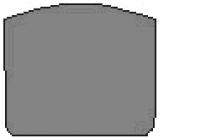




আপনার নিজের হাতে একটি হ্যান্ড-হোল্ড বা স্থির বৃত্তাকার করাত তৈরি করা একটি ধাতব ফ্রেম দিয়ে নিজেই বৃত্তাকার করাত করুন
স্ক্র্যাপ উপকরণ থেকে পাতন কলাম কিভাবে আপনার নিজের হাত দিয়ে একটি সাধারণ পাতন কলাম তৈরি করবেন
আপনার নিজের হাতে জ্বালানী-মুক্ত শক্তি জেনারেটর তৈরি করা কি সম্ভব?
বৈদ্যুতিক তারের জন্য তারের ক্রস-সেকশনটি কীভাবে সঠিকভাবে গণনা করবেন লোডের জন্য প্রয়োজনীয় তারের ক্রস-সেকশন কীভাবে গণনা করবেন
একটি মিনি মুনশাইন স্থির করা